Hướng dẫn chuyển dữ liệu từ Android sang iPhone đơn giản, hiệu quả
Cách chuyển dữ liệu từ Android sang iPhone nhanh gọn, an toàn
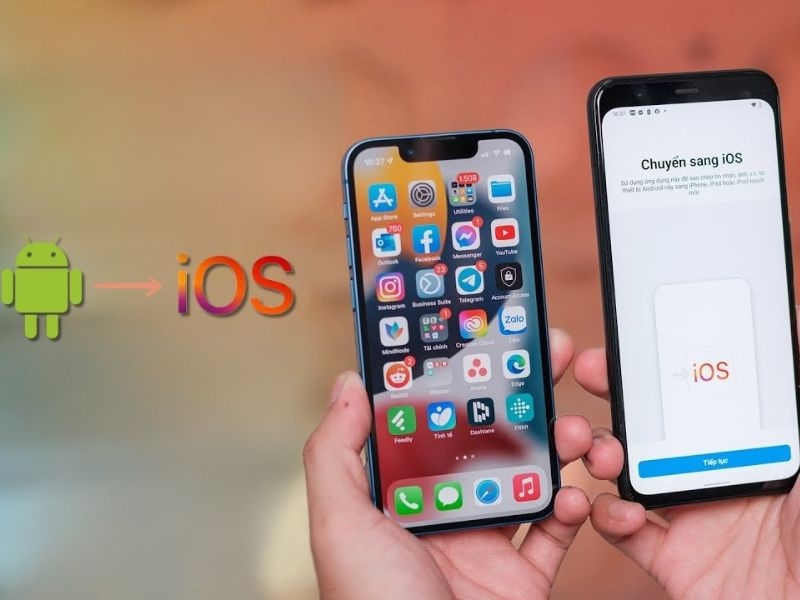
Nội dung chính
Cách chuyển dữ liệu từ Android sang iPhone đang là mối quan tâm lớn của nhiều người dùng khi muốn nâng cấp lên hệ sinh thái Apple. Hiểu được điều đó, Apple đã cung cấp các công cụ chuyên dụng giúp quá trình chuyển đổi diễn ra nhanh chóng, an toàn và gần như không mất mát dữ liệu. Nhu cầu chuyển đổi này càng tăng cao khi các mẫu flagship mới như iPhone 17 Pro Max được trang bị chip A19 Pro cùng khả năng thu phóng quang học 8x đầy ấn tượng. Trong bài viết này, CLICKBUY sẽ hướng dẫn bạn chi tiết các phương pháp dễ thực hiện nhất trong năm 2025.
Vì sao cần chuyển dữ liệu đúng cách khi đổi từ Android sang iPhone?
Cách chuyển dữ liệu từ Android sang iPhone mới không chỉ đơn thuần là thao tác kỹ thuật, mà còn là bước quan trọng giúp bạn bảo toàn toàn bộ thông tin cá nhân khi thay đổi thiết bị. Nếu không thực hiện đúng cách, bạn có thể gặp rủi ro mất ảnh, danh bạ, tin nhắn hoặc các tệp quan trọng. Để bạn dễ hình dung hơn, dưới đây là bảng so sánh giữa việc chuyển dữ liệu đúng cách và sai cách:
|
Lý do |
Ý nghĩa cụ thể |
|
Giữ lại đầy đủ dữ liệu cá nhân |
Danh bạ, hình ảnh, video, tin nhắn, lịch hẹn… sẽ được chuyển đầy đủ, không bị thiếu sót. |
|
Đảm bảo tính bảo mật khi dùng iPhone |
Tránh rủi ro rò rỉ dữ liệu hoặc cài nhầm ứng dụng không rõ nguồn gốc khi sao lưu thủ công. |
|
Tối ưu hóa khả năng đồng bộ giữa các thiết bị Apple |
Dữ liệu được tích hợp tốt với iCloud, iMessage, FaceTime, Danh bạ iOS, giúp sử dụng liền mạch hơn. |
|
Tránh lỗi định dạng hoặc lỗi tương thích |
Một số file Android không tương thích với hệ sinh thái Apple nếu không chuyển đúng cách. |
|
Tránh mất mát dữ liệu quan trọng |
Sao lưu và chuyển đúng giúp giảm thiểu rủi ro mất ảnh, ghi chú, file cá nhân, tài liệu công việc… |
Cách chuyển dữ liệu từ Android qua iOS
Việc chuyển đổi từ hệ điều hành Android sang iPhone sẽ đơn giản và nhanh chóng hơn bao giờ hết nếu bạn áp dụng đúng cách chuyển dữ liệu từ Android sang iPhone. Apple đã phát triển ứng dụng Move to iOS – công cụ chính chủ giúp chuyển danh bạ, tin nhắn, tài khoản Google, lịch sử cuộc gọi, ảnh, video và cả dấu trang trình duyệt sang thiết bị iOS mới như iPhone 17 một cách an toàn và đầy đủ. Dưới đây là hướng dẫn chi tiết để bạn thực hiện quá trình này hiệu quả.
Bước 1: Sao lưu toàn bộ dữ liệu trên điện thoại Android
Trước tiên, bạn cần đảm bảo rằng mọi thông tin quan trọng trên máy Android đã được sao lưu để tránh mất mát khi chuyển đổi. Truy cập vào Cài đặt, chọn mục Tài khoản và sao lưu, tiếp theo là Sao lưu dữ liệu. Tại đây, bạn có thể chọn lưu trữ vào Google Drive hoặc Samsung Cloud tùy thiết bị. Đừng quên chọn tất cả các danh mục quan trọng như ảnh, video, ứng dụng và tin nhắn, sau đó nhấn Sao lưu ngay để hoàn tất bước này.
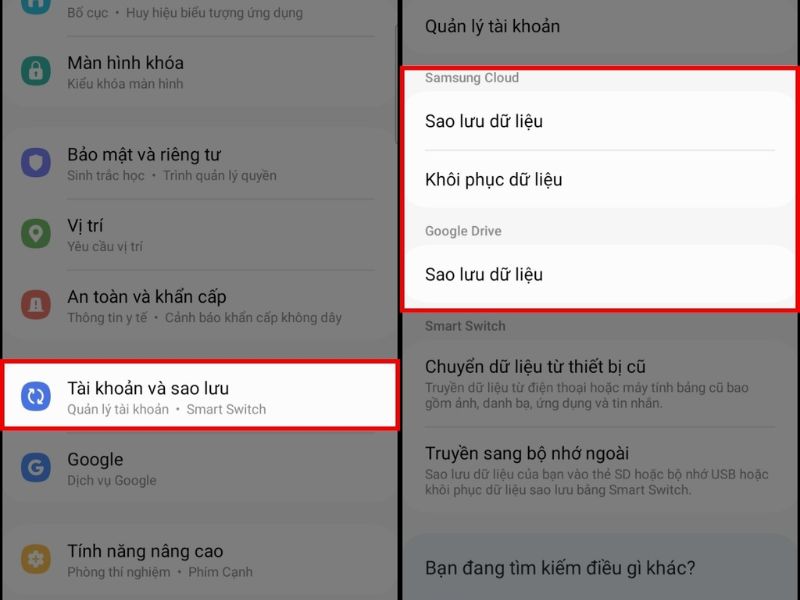
Bước 2: Kết nối và khởi tạo trên iPhone
Hãy đảm bảo cả hai thiết bị – Android và iPhone – đều đang được sạc pin hoặc cắm nguồn liên tục để tránh gián đoạn trong quá trình truyền tải. Khởi động iPhone mới hoặc iPhone vừa được khôi phục cài đặt gốc. Tại màn hình Ứng dụng & Dữ liệu, bạn chọn mục Di chuyển dữ liệu từ Android. Khi đó, một mã xác minh gồm 6 hoặc 10 chữ số sẽ hiện ra. Giữ màn hình này để nhập mã ở thiết bị Android trong bước kế tiếp.
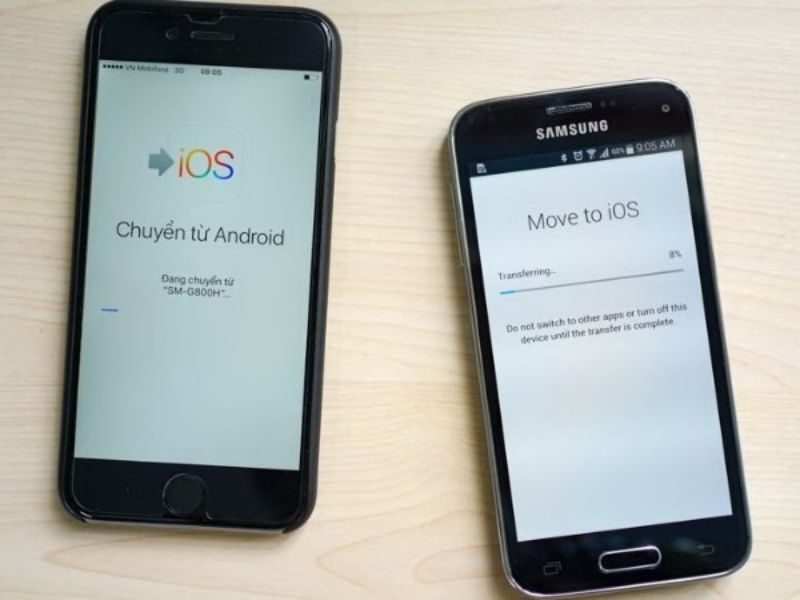
Bước 3: Tải và khởi động Move to iOS trên điện thoại Android
Mở CH Play (Google Play Store) trên điện thoại Android, tìm ứng dụng Move to iOS (chính chủ từ Apple) và tải về. Sau khi cài đặt, bạn mở ứng dụng, đồng ý với các điều khoản của Apple, sau đó chọn Tiếp tục để bắt đầu quá trình kết nối. Lúc này, ứng dụng sẽ yêu cầu bạn nhập mã xác minh vừa hiện trên iPhone.
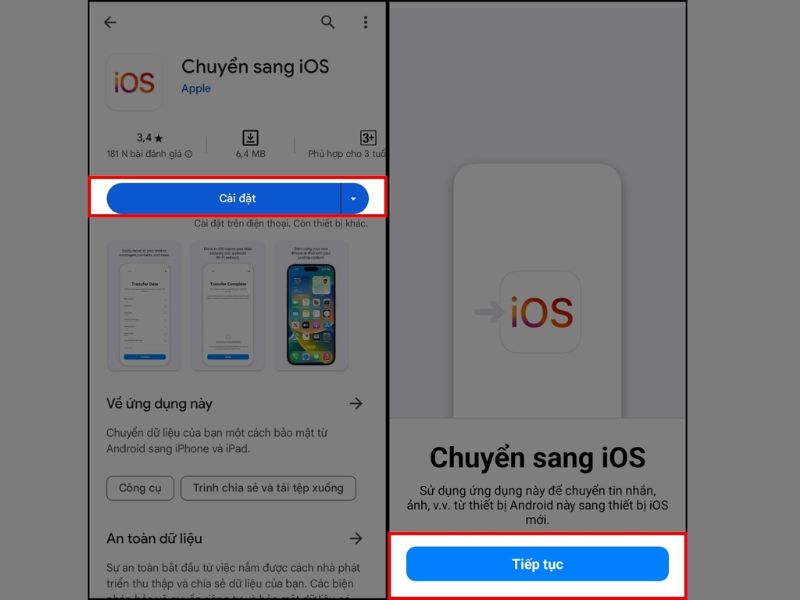
Bước 4: Chọn dữ liệu cần chuyển và bắt đầu quá trình
Khi hai thiết bị đã kết nối, Android sẽ cho phép bạn chọn loại dữ liệu muốn chuyển: danh bạ, hình ảnh, video, tin nhắn, tài khoản Google, lịch trình duyệt… Hãy chọn những gì bạn cần, sau đó nhấn Tiếp tục. Quá trình truyền tải sẽ mất thời gian tùy vào dung lượng và tốc độ Wi-Fi. Sau khi hoàn tất, bạn nhấn Hoàn tất trên Android và tiếp tục thiết lập trên iPhone. Dữ liệu sẽ xuất hiện đầy đủ trên thiết bị mới, giúp bạn dễ dàng tiếp tục sử dụng.
Với cách chuyển dữ liệu từ Android sang iPhone bằng Move to iOS, bạn không chỉ tiết kiệm thời gian mà còn giữ được sự toàn vẹn thông tin, sẵn sàng trải nghiệm hệ sinh thái Apple mượt mà.
Lưu ý khi chuyển dữ liệu từ Android sang iPhone
Trước khi thực hiện cách chuyển dữ liệu từ Android sang iPhone, bạn cần lưu ý một số điểm quan trọng để quá trình này diễn ra mượt mà và không gặp sự cố:
-
Sạc đầy pin cho cả hai thiết bị trước khi bắt đầu chuyển dữ liệu.
-
Kiểm tra kết nối mạng ổn định, đặc biệt khi dùng Move to iOS hoặc các app chia sẻ Wi-Fi.
-
Nếu dùng iPhone cũ, bạn cần đặt lại iPhone về trạng thái mới (Cài đặt > Cài đặt chung > Chuyển hoặc đặt lại iPhone) để truy cập được tính năng chuyển dữ liệu từ Android.
Chuyển đổi từ Android sang iPhone không còn là nỗi lo khi bạn nắm rõ cách thực hiện từng bước cùng ứng dụng Move to iOS do chính Apple phát triển kể cả trên dòng iPhone 17 mới. Việc chuyển dữ liệu đúng cách không chỉ giúp bạn bảo toàn mọi thông tin quan trọng mà còn tối ưu trải nghiệm khi bắt đầu hành trình với hệ sinh thái iOS.
Hy vọng với hướng dẫn chi tiết trên, bạn đã biết cách chuyển dữ liệu từ Android sang iPhone một cách dễ dàng, nhanh chóng và an toàn nhất. Nếu bài viết này hữu ích, đừng ngần ngại chia sẻ cho bạn bè hoặc người thân cũng đang có ý định “chuyển nhà” từ Android sang iOS nhé! Và nếu bạn cần tư vấn thiết bị iPhone chính hãng phù hợp, đừng quên ghé CLICKBUY để được hỗ trợ tận tình.
Hướng dẫn chuyển dữ liệu từ Android sang iPhone đơn giản, hiệu quả




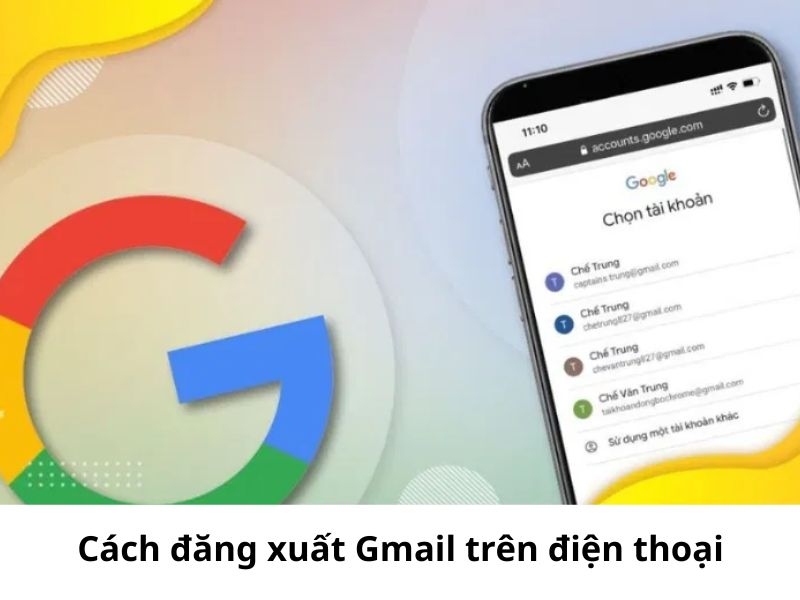



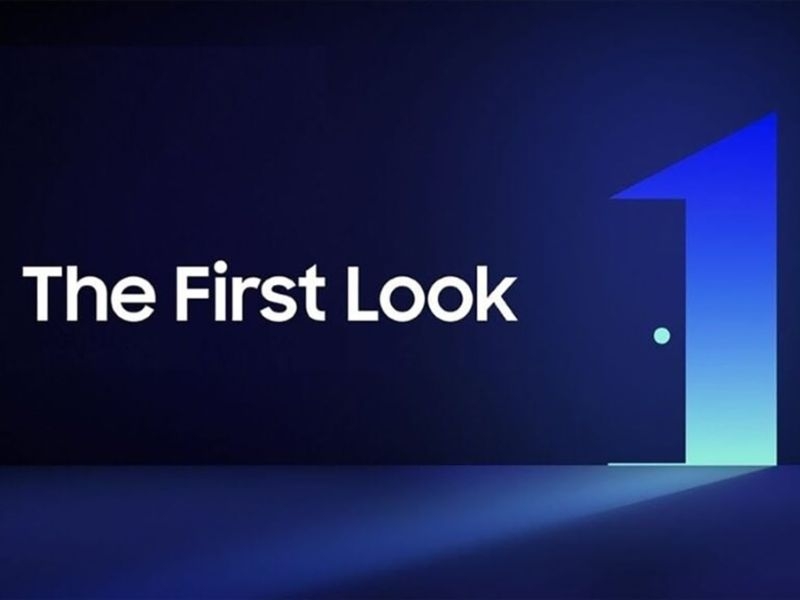

Bình luận của bạn
Đánh giá của bạn*